百度地图语音导航怎么用 手机百度地图设置语音导航
摘要:百度地图语音导航怎么用手机百度地图设置语音导航1.打开百度手机地图,点击右下角【我的】2.点击右上角的【齿轮】标志3.选择【导航语音】进入4...
百度地图语音导航怎么用 手机百度地图设置语音导航
1.打开百度手机地图,点击右下角【我的】

2.点击右上角的【齿轮】标志
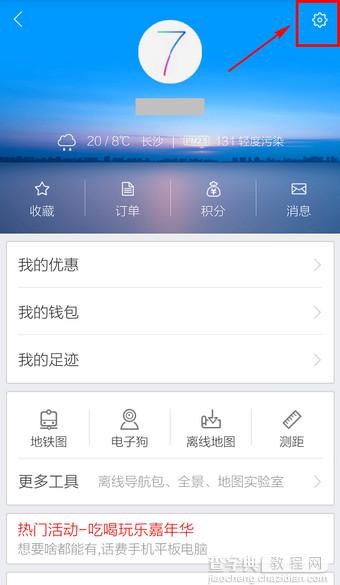
3.选择【导航语音】进入
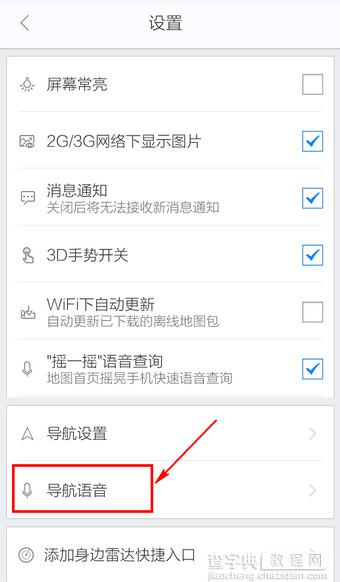
4.默认使用的为【普通话】,还可以下载【萌萌哒语音】
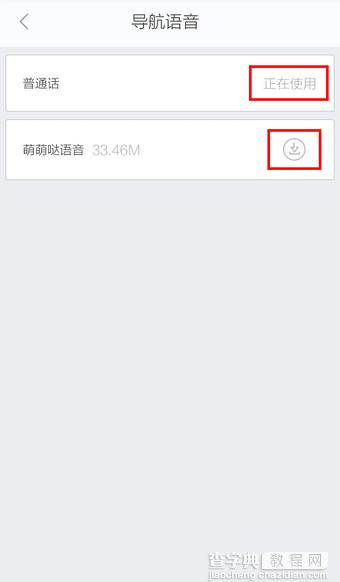
【百度地图语音导航怎么用 手机百度地图设置语音导航】相关文章:
